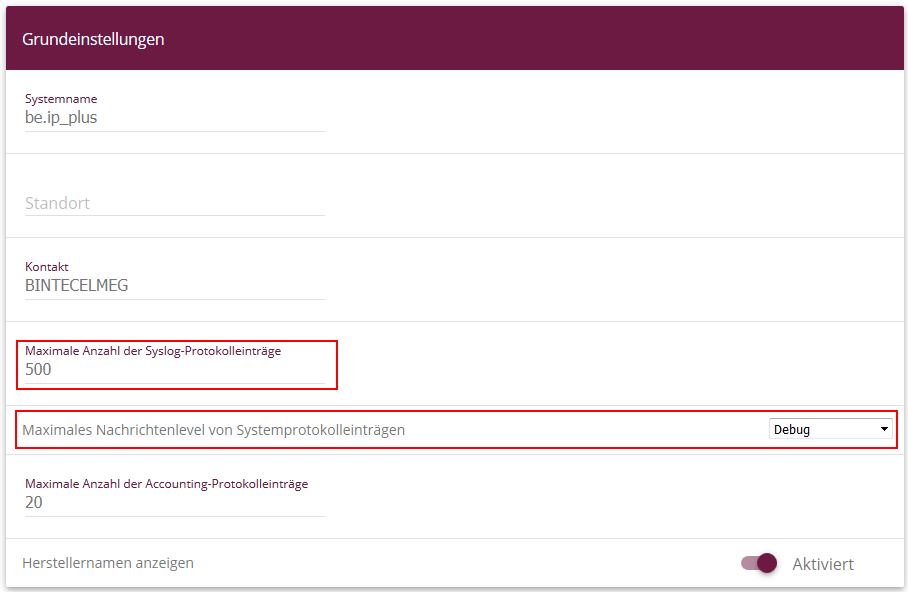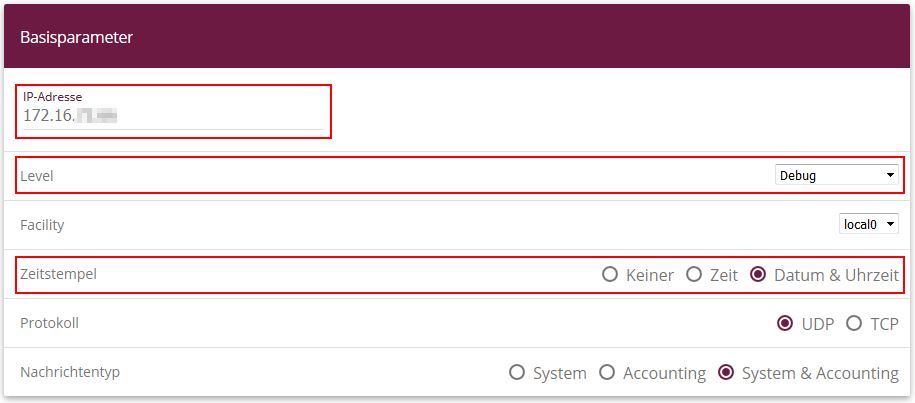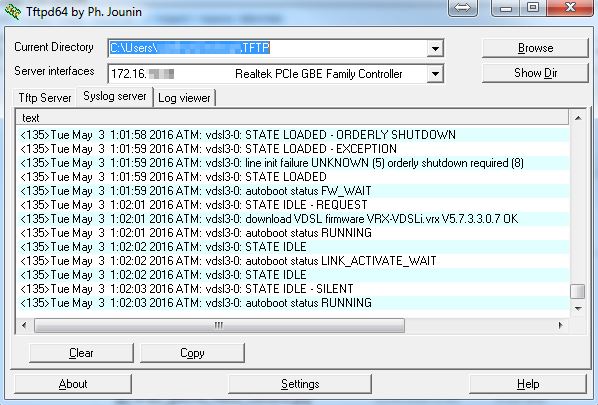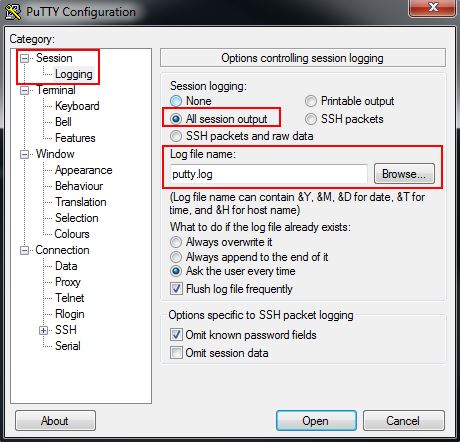Debug - Aufzeichnen des Systemprotokolls: Unterschied zwischen den Versionen
Aus bintec elmeg Support-Wiki / FAQ
K (→Aufzeichnung) |
|||
| (2 dazwischenliegende Versionen desselben Benutzers werden nicht angezeigt) | |||
| Zeile 9: | Zeile 9: | ||
Das Systemprotokoll liefert Systemnachrichten mit unterschiedlichen Gewichtungsgraden. | Das Systemprotokoll liefert Systemnachrichten mit unterschiedlichen Gewichtungsgraden. | ||
| − | Diese orientieren sich an der Einordnung im Syslog-Protokoll: | + | Diese orientieren sich an der Einordnung im [https://de.wikipedia.org/wiki/Syslog Syslog-Protokoll]: |
<pre> | <pre> | ||
0 Emergency | 0 Emergency | ||
| Zeile 36: | Zeile 36: | ||
|} | |} | ||
| − | + | Konfigurieren Sie die Parameter "Maximale Anzahl der Syslog-Protokolleinträge" sowie "Maximales Nachrichtenlevel von Systemprotokolleinträgen". | |
| − | + | <pre> | |
| + | Menü: | ||
| + | > Systemverwaltung > Globale Einstellungen | ||
| + | </pre> | ||
Stellen Sie diese wie folgt ein: | Stellen Sie diese wie folgt ein: | ||
[[Datei:debug GUI Systemverwaltung.jpeg | Syslog-Einstellungen in der Systemverwaltung]] | [[Datei:debug GUI Systemverwaltung.jpeg | Syslog-Einstellungen in der Systemverwaltung]] | ||
| + | <pre> | ||
| + | Menü: | ||
| + | > Monitoring > Internes Protokoll | ||
| + | </pre> | ||
| + | Sie können nun die Systemmeldungen einsehen. | ||
| − | + | Diese können aus der Weboberfläche herauskopiert werden. | |
| − | + | Da die Meldungen in der biboAdmSyslogTable gespeichert sind, sind sie auch in der [[Exportieren einer SIA-Datei | SIA-Datei]] enthalten. | |
===Mittels Syslog-Server=== | ===Mittels Syslog-Server=== | ||
| Zeile 56: | Zeile 64: | ||
Ist der Syslog-Server eingerichtet, horcht dieser auf dem Port 514 des Protokolls UDP. | Ist der Syslog-Server eingerichtet, horcht dieser auf dem Port 514 des Protokolls UDP. | ||
| − | + | Geben Sie das Ziel der Systemnachrichten an. | |
| + | <pre> | ||
| + | Menü: | ||
| + | > Externe Berichterstellung > Systemprotokoll | ||
| + | </pre> | ||
[[Datei: debug_Syslog_be.IP.jpg | Einstellungen zur externen Berichterstellung]] | [[Datei: debug_Syslog_be.IP.jpg | Einstellungen zur externen Berichterstellung]] | ||
| Zeile 87: | Zeile 99: | ||
Die Ausgabe kann mit Strg+C abgebrochen werden. | Die Ausgabe kann mit Strg+C abgebrochen werden. | ||
| − | |||
== Basis == | == Basis == | ||
Aktuelle Version vom 17. August 2016, 15:49 Uhr
Inhaltsverzeichnis
Vorbemerkung
Das Systemprotokoll liefert wichtige Hinweise zu aktuellen Vorgängen im Gerät.
Dementsprechend wird es im Problemfall häufig vom Support angefordert und ausgewertet.
Was ist das Systemprotokoll?
Das Systemprotokoll liefert Systemnachrichten mit unterschiedlichen Gewichtungsgraden.
Diese orientieren sich an der Einordnung im Syslog-Protokoll:
0 Emergency
1 Alert
2 Critical
3 Error
4 Warning
5 Notice
6 Informational
7 Debug
Fordert der Support einen "Debug" an, so ist die Aufzeichnung ab der niedrigesten Dringlichkeitsstufe (7) und aufwärts gemeint.
Aufzeichnung
Es gibt mehrere Möglichkeiten, an die Aufzeichnung zu gelangen.
Mittels Web-Oberfläche
| Da nur eine gewisse Anzahl an Meldungen gespeichert wird und diese ständig erneuert werden, eignet sich diese Methode nicht, um Meldungen über einen längeren Zeitraum aufzuzeichnen! |
|---|
Konfigurieren Sie die Parameter "Maximale Anzahl der Syslog-Protokolleinträge" sowie "Maximales Nachrichtenlevel von Systemprotokolleinträgen".
Menü: > Systemverwaltung > Globale Einstellungen
Stellen Sie diese wie folgt ein:
Menü: > Monitoring > Internes Protokoll
Sie können nun die Systemmeldungen einsehen.
Diese können aus der Weboberfläche herauskopiert werden.
Da die Meldungen in der biboAdmSyslogTable gespeichert sind, sind sie auch in der SIA-Datei enthalten.
Mittels Syslog-Server
Installieren Sie auf einem Rechner im Dauerbetrieb einen Syslogserver.
Für Windows empfehlen wir das Tool TFTPD32/64.
Bei Linux-System ist eine ensprechende Applikation häufig bereits vorhanden oder kann aus den Repositorys nachinstalliert werden.
Ist der Syslog-Server eingerichtet, horcht dieser auf dem Port 514 des Protokolls UDP.
Geben Sie das Ziel der Systemnachrichten an.
Menü: > Externe Berichterstellung > Systemprotokoll
Ab sofort werden Systemnachrichten an den Syslog-Server geschickt:
Lassen Sie die Ausgaben automatisch in eine Datei schreiben, um einen dauerhaften Mitschnitt der Systemnachrichten zu erstellen (> Settings > SYSLOG > Save syslog messages).
Mittels Konsole
Wir empfehlen das Tool PuTTY für die Verbindung per Telnet oder SSH.
Um die gesamte Ausgabe in eine Datei schreiben zu lassen, setzen Sie folgende Optionen in PuTTy:
Verbinden Sie sich nun per Telnet oder SSH mit dem Gerät.
Geben Sie folgende Befehle ein:
be.ip_plus:> t 0 auto logout timeout set to 0 be.ip_plus:> debug all& be.ip_plus:>
Das &-Zeichen am Ende des Befehls sorgt dafür, dass weiterhin Eingaben möglich sind.
Die Ausgabe kann mit Strg+C abgebrochen werden.
Basis
Stand: Mai 2016
Software-Basis: be.IP plus, 10.1.7
Produktgruppe: alle Geräte mit BOSS ab Version 7.9.1
AS